Obecný postup pro tovární nastavení u Android telefonů
Pokud jste se rozhodli pro obnovení vašeho smartphonu do továrního nastavení, nejdříve se ujistěte, že máte zálohované všechny soubory a aplikace, o které nechcete přijít. Obnovením telefonu do továrního nastavení dojde ke smazání všech dat uložených v telefonu včetně kontaktů, a dokonce i souborů uložených na SD kartě. Proto je dobré soubory na externím úložišti zálohovat, případně SD kartu rovnou z telefonu vyjmout.
Pokud máte vše zálohováno, otevřete nastavení telefonu.
V nabídce menu vyhledejte možnost Obnovení/Zálohování dat nebo jinou podobnou možnost, případně ve vyhledávacím poli napište Obnovení a vyhledejte patřičné místo.
Následně stačí vybrat Obnovení továrního nastavení a postupovat podle návodu.
U některých modelů vás může smartphone před samotným obnovením telefonu vyzvat k zadání bezpečnostního hesla nebo PINu. To je z důvodu ochrany proti nechtěnému nebo neplánovanému obnovení telefonu.
Tip: Vždy je dobré před formátováním telefonu mít nabitou baterii alespoň na 80 %. Nikdy neobnovujte telefon do továrního nastavení s nízkými procenty baterie. Při formátování by se mohla baterie zcela vybít, telefon by nesprávně ukončil formátování a v extrémním případě byste mohli telefon bricknout. Unbrick pak není vůbec snadnou záležitostí a většinou takové telefony končí jako těžítko na pracovním stole.
Jak na tovární nastavení u Samsung telefonů
Pro uvedení Samsung telefonů do továrního nastavení přejděte do nastavení telefonu, ve kterém zvolte možnost Obecná správa. V obecné správě klikněte na pole Obnovit.
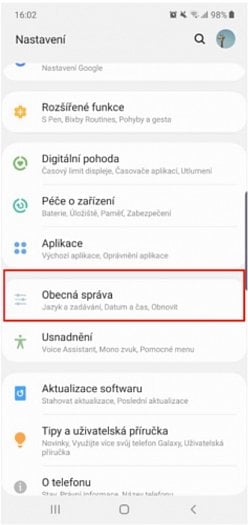

V této části nastavení máte možnost resetovat telefon do továrního nastavení. Mimo to ale můžete například resetovat nastavení sítě nebo systémové nastavení telefonu. Kliknutím na tlačítko Obnovit tovární data přejdete k resetování telefonu.
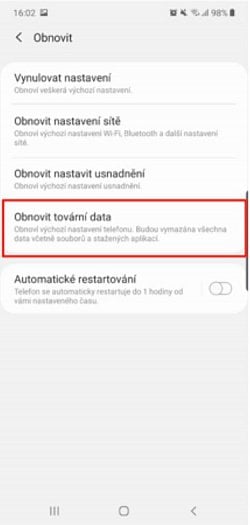
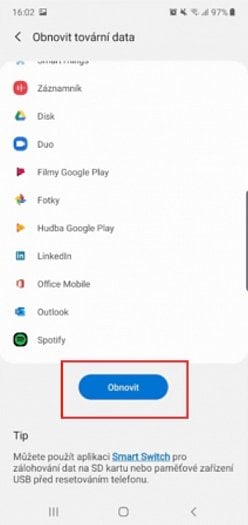
Stisknutím na Obnovit zahájíte resetování telefonu. Zároveň dojde k odstranění všech aplikací, souborů a nastavení.
Jak na tovární nastavení u Xiaomi telefonů
Všechny Xiaomi (potažmo i POCO) telefony s uživatelskou nadstavbou MIUI nabízí propracované, avšak na první pohled dost nepřehledné nastavení. I přesto lze možnost resetování telefonu najít snadno, pokud víte, kam jít.
Otevřete nastavení telefonu a vyberte hned první možnost O telefonu. Scrollujte dolů a zvolte možnost Obnovení továrního nastavení.
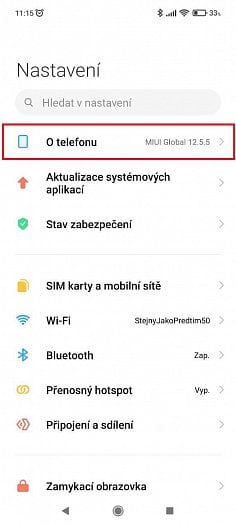
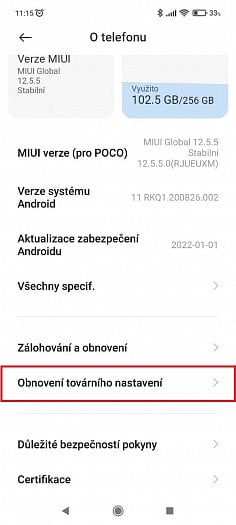
V dalším kroku stačí potvrdit, že skutečně chcete smazat všechna data a obnovit telefon do továrního nastavení.
Počkejte na dokončení a máte hotovo.
Jak na tovární nastavení u Huawei telefonů
U Huawei telefonů s uživatelskou nadstavbou EMUI stačí pro resetování telefonu vstoupit do nastavení a vybrat předposlední možnost Systém a aktualizace. Následně klikněte na tlačítko Resetovat.
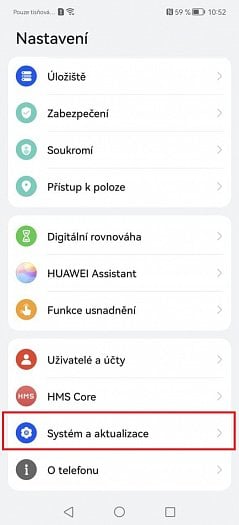
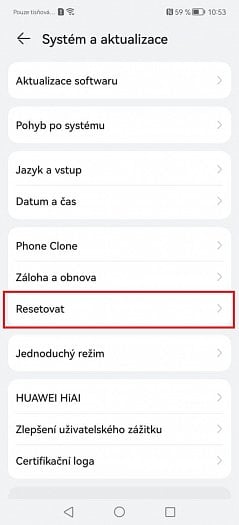
Vybráním poslední možnosti Resetovat telefon začnete proces obnovy telefonu do továrního nastavení. Na výběr máte resetování všech systémových nastavení telefonu nebo resetování nastavení mobilní bezdrátové sítě. Stisknutím na tlačítko RESETOVAT TELEFON začne obnovení telefonu a zároveň smazání všech uživatelských dat a aplikací.
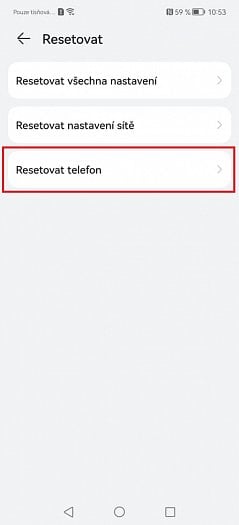
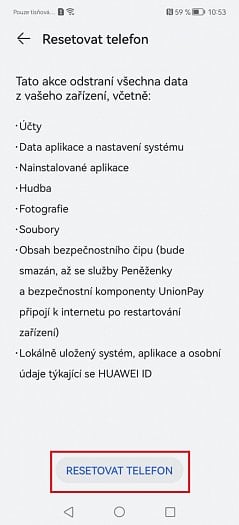
Obnovení telefonu pomocí tlačítek (hard key reset)
V některých případech nelze použít standardní způsob resetování telefonu. Může se vám například stát, že zapomenete bezpečnostní heslo nebo si poškodíte dotykovou vrstvu displeje a nemůžete telefon ovládat dotykem prstů.
Pro takové případy je možné využít tzv. hard reset telefonu pomocí Recovery Mode. Do něj se dostanete kombinací tlačítek hlasitosti a tlačítka napájení. Tento postup je v zásadě u všech telefonů stejný, konkrétní kombinace tlačítek se ale mohou mírně lišit.
Jak obnovit telefon do továrního nastavení pomocí recovery mode:
- stiskněte a držte zamykací tlačítko a tlačítko pro snížení hlasitosti,
- telefon se vypne (pokud není vypnutý) a následně se spustí s otázkou, zda chcete spustit telefon v recovery módu. Stiskněte pro potvrzení zamykací tlačítko,
- tlačítky pro snížení a zvýšení hlasitosti se pohybujete v menu, zapínacím tlačítkem potvrzujete akci,
- v otevřeném menu mačkejte tlačítko pro snížení hlasitosti, dokud nenajedete na recovery mode. Stiskněte zapínací tlačítko pro potvrzení,
- telefon se opět restartuje a spustí v režimu recovery mode,
- tlačítky pro ovládání hlasitosti se dostaňte na řádek Wipe data/factory reset a zapínacím tlačítkem potvrďte akci,
- potvrďte ještě jednou, že chcete skutečně obnovit telefon do továrního nastavení,
- telefon spustí formátování a obnovení do továrního nastavení,
- jakmile je hotovo, telefon se automaticky restartuje a začne načítat systém podobně jako při prvním spuštění po zakoupení.
- první spuštění telefonu může trvat delší dobu, než jste standardně zvyklí (někdy i desítky minut), proto nepanikařte a čekejte.
Pokud si stále nejste zcela jisti, můžete se inspirovat tímto videonávodem.
zdroje: androidauthority.com, samsung.com













































